- Qu’est-ce que le message d’erreur Steam de transaction en attente
- Raisons possibles de l’erreur de transaction Steam en attente
- Comment réparer le message d’erreur Steam de transaction en attente
- Méthode 1 : Annulation d’autres transactions en attente
- Méthode 2 : vérifier les pannes de serveur Steam
- Méthode 3 : Vérifiez votre région Steam
- Méthode 4 : désactiver le VPN ou d’autres applications proxy
- Méthode 5 : Vérifier la devise par défaut
- Conclusion
De nombreux utilisateurs de Reddit ont signalé l’erreur de transaction Steam en attente où ils voient le message d’erreur suivant – Votre transaction ne peut pas être complétée car vous avez une autre transaction en attente pour un ou plusieurs articles dans votre panier. Ces erreurs surviennent généralement en cas de problèmes techniques sur le serveur Steam. Si vous voyez fréquemment cette erreur Steam, nous avons quelques étapes de dépannage qui pourraient vous aider à résoudre ce problème immédiatement.
Le nouveau message Steam Pending Transaction est un énorme problème car il empêche les joueurs d’acheter de nouveaux jeux, DLC et autres biens numériques sur le marché Steam. Steam est un marché populaire pour acheter et jouer à de nouveaux jeux. Bien qu’il existe de nombreux jeux gratuits disponibles, les gens préfèrent toujours acheter les jeux qu’ils aiment. Voici donc quelques solutions rapides au message d’erreur Steam de transaction en attente.

Qu’est-ce que le message d’erreur Steam de transaction en attente
Chez Steam, vous pouvez acheter directement n’importe quel titre qui vous intéresse, et il propose également divers jeux et titres Windows entièrement gratuits. Désormais, de nombreux utilisateurs de Reddit se plaignent d’une erreur très courante qui les empêche de terminer leurs transactions sur Steam.
« Votre transaction ne peut pas être effectuée car vous avez une autre transaction en attente pour un ou plusieurs articles dans votre panier. » – Aucun article en attente n’apparaissant dans l’historique des achats :/ de Vapeur
CORRECTIF pour « Votre transaction ne peut pas être effectuée car vous avez une autre transaction en attente sur votre compte. » de playatlas
Annonces
Cette erreur dit, « Vous avez une autre transaction en attente sur votre compte Steam. Imaginez à quel point il est frustrant de ne même pas pouvoir télécharger vos jeux préférés. Donc, si vous aussi rencontrez exactement le même problème, continuez à lire cet article. Aujourd’hui, nous verrons comment corriger cette erreur Steam de transaction en attente.
Raisons possibles de l’erreur de transaction Steam en attente
Avant de sauter à une conclusion, il devient important de savoir pourquoi nous sommes confrontés à un problème aussi choquant. Examinons donc certaines des causes les plus courantes de cette erreur :
- Les utilisateurs peuvent trouver cette « erreur de transaction Steam en attente » en raison de certains achats Steam incomplets dans le passé.
- L’erreur « Steam Pending Transaction Error » continue d’apparaître, peut-être parce que le serveur Steam est en panne.
- Enfin, si les causes ci-dessus ne correspondent pas à votre situation, il se peut que des problèmes défectueux se produisent avec votre compte. Dans ce cas, contactez le support Steam pour obtenir de l’aide.
Comment réparer le message d’erreur Steam de transaction en attente
Il existe plusieurs méthodes par lesquelles vous pouvez résoudre le problème de transaction en attente de Steam. Suivez attentivement ces méthodes pour vous débarrasser de cette erreur et commencer à jouer à vos jeux préférés :
Méthode 1 : Annulation d’autres transactions en attente
Si vous avez déjà essayé d’acheter des jeux sur Steam et effectué des tentatives de paiement, suivez les étapes ci-dessous pour annuler toutes vos transactions ayant échoué :
Annonces
Ouvrez l’application Steam sur votre compte et accédez à votre compte. Appuyez sur le bouton « Détails du compte ».

Publicité
Cliquez maintenant sur le lien « Afficher l’historique des achats ». Il vous montrera toutes vos transactions Steam précédentes.
Annonces

Si vous voyez une transaction en attente, sélectionnez-la et cliquez sur annuler cette transaction.

Enfin, cliquez sur le bouton « Annuler mon achat ».
Méthode 2 : vérifier les pannes de serveur Steam
Parfois, lorsque le serveur du site Web Steam tombe en panne, cela peut entraîner l’affichage de telles erreurs défectueuses. Par conséquent, assurons-nous s’il s’agit de la cause réelle du problème :
Ouvrez n’importe quel navigateur sur votre ordinateur et accédez à « downdetector.com ». Dans le coin supérieur droit, accédez au menu déroulant et sélectionnez votre pays.

Entrez Steam dans le champ de recherche et appuyez sur le bouton Entrée. Vérifiez si le serveur est en panne.

Si le serveur du site Web Steam est en panne, attendez un moment et vérifiez à nouveau l’état du réseau.Maintenant, si le serveur se remet sur les rails, essayez d’acheter vos trucs préférés.
Méthode 3 : Vérifiez votre région Steam
Steam exploite ses services dans de nombreuses régions et pays du monde. Il est tout à fait possible que vous ayez accidentellement changé la région ou le pays d’origine de votre jeu. Assurez-vous donc de vérifier cela dans le menu Paramètres et préférences.
Méthode 4 : désactiver le VPN ou d’autres applications proxy
Si vous utilisez des programmes VPN ou proxy sur votre système, cela peut créer un obstacle qui peut vous amener à développer de telles erreurs. Assurez-vous de désactiver tous vos VPN et autres programmes proxy avant d’effectuer un achat Steam.
Sur votre écran de bureau, faites un clic droit sur la barre des tâches. Cliquez sur l’option « Gestionnaire de la barre des tâches » pour charger la fenêtre du gestionnaire de la barre des tâches.
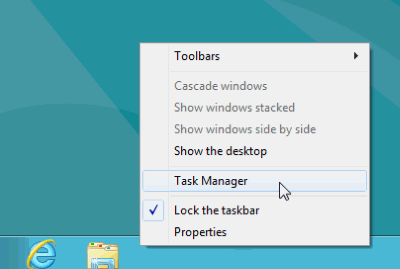
Sélectionnez le processus VPN ou Proxy et appuyez simplement sur le bouton « Fin de tâche ».

Ensuite, accédez à votre onglet de démarrage, recherchez le service VPN qui a été activé sur votre système.

Enfin, cliquez sur le bouton « Désactiver » pour désactiver le processus.
Méthode 5 : Vérifier la devise par défaut
Dans certains cas, Steam vous a automatiquement attribué une devise par défaut. La plupart du temps, c’est le dollar américain par défaut, mais lorsque vous vous connectez, la devise change automatiquement en fonction de votre pays. Pour les utilisateurs indiens, c’est INR, pour les Autrichiens, c’est AUD, etc.
L’achat d’un jeu avec une devise non concordante sera bloqué par votre banque en cas d’activité suspecte ou frauduleuse. Même si vous payez par carte de crédit, la transaction apparaîtra comme en attente dans votre tableau de bord Steam. Assurez-vous donc de payer dans la même devise que votre pays.
Conclusion
Steam est un excellent service où vous pouvez acheter des jeux et d’autres services. Cependant, si vous avez une erreur de transaction en attente sur Steam, vous ne pourrez plus acheter de jeux. Vous pouvez suivre ces conseils pour résoudre le problème. Si ces solutions ne fonctionnent pas, vous pouvez commenter ci-dessous avec le code d’erreur. Nous vous aiderons avec cela.












